ワコムのペンタブで、
『Wacom Intuos』と『Wacom Intuos Pro』なら、どっちにする?
どう違う?
今回はコレいってみます!
ちなみに私はワコムのペンタブ全種類描き味試してみており、
Intuos Drawから始め、
現在は Intuos Pro Medium (PTH-660/K0) を使用しています。
ワコムIntuosとIntuos Proの違いによる選択ポイント
実際に両方使ってきている違いの感触と、性能も再度調べ直した上で一番ネックになる選択ポイントを言えば、
筆圧レベルの違い・傾き検知機能の有無による、描き味、反映感/表現幅の違い
この差が一番大きく感じます。
違いによる選択ポインをまとめると以下↓
◆高い筆圧レベルと傾き検知機能は必要か?
◆マルチタッチ機能や複数のキー等は必要か?
◆付属ソフトは必要か?
◆アナログで紙に描いたのをデジタル化したいか?
◆予算は?
どの違いが重要になるかは、使う人・用途によっても変わるかと思うので、以下の詳細でチェックしてみてください。
IntuosシリーズとIntuos Proシリーズの違い【詳細】
Intuos とIntuos Proの違い一覧
性能・仕様で違いのある部分を抜き取って一覧表にすると以下のようになります。
※同じシリーズ内でも付随する微妙な違いがありますが、描き味に関わる基本的な性能部分ではシリーズで分けられ、同じ種類では同じです。
|
IntuosとIntuos Proの違い一覧表 |
||
| 違いがある部分 ↓ |
Intuos |
Intuos Pro |
| 筆圧レベル | 4096 | 8192 |
| 傾き検知の有無 | なし | ±60レベル |
| 付属ペン | Pen4K | ProPen2 |
| 読取速度 | 133pps | 200pps |
| 読取分解能 | 0.01mm | 0.005mm |
| サイズ& 描画エリア |
S,M やや四角め |
S,M,L やや横長 |
| ファンクションキー数 | 4つ | 6~8つ |
| マルチタッチ機能の有無 | なし | あり |
| アナログデジタル化機能 | なし | オプション |
| 付属ソフトの有無 | あり | なし |
| 値段 | 8千円台~ 2万円台 |
2万円台~ 5万円台 |
※値段は購入先・タイミングなどでも変動します。
※付属ソフトも時期やタイミングで変動します。
基本的にIntuosより、Intuos Proの方が性能的に上なのでもちろん値段も上。
【機能・仕様の違いで重要な部分】は主に下記の部分↓
◆筆圧レベルの違い
◆傾き検知機能の有無
◆ファンクションキーの数
◆マルチタッチ機能の有無
◆アナログデジタル化の有無
◆付属ペイントソフトの有無
この辺りにより、
『表現のしやすさ・描きやすさ・使い勝手』が違っくる。
※個人的には『付属対応ペン形状の違い』による持ちやすさの違いも結構大きいとは感じてるのですが、Intuosのペンも十分持ちやすくはあるので、筆圧レベルや傾き検知などの機能面にとどめ、重要な違いの中には入れませんでした。
また、
※『読取速度』等に関わるところも違いがあるし、そこは描画の際の描きづらさ(遅延など)に関わる部分なので大切なところだけど、IntuosとIntuos Proでは両種ともPCスペックが追いついていれば問題なかったので今回そこは省きます。
そこも含め、詳しくチェックしたい場合は下記のページを参照してみてくださいね↓

筆圧レベルと傾き検知有無の違い
筆圧レベルの違い
◆『筆圧レベル』が高いと、自分の力加減で線の太さや濃淡を変えることができ、デジタルでも均一でないアナログ感のある表現をしやすくなる。
ペンタブを選ぶ際の一番基本的なチェックポイントでもある。
筆圧の詳しくは
▶︎❤︎1、筆圧最高レベル 参照
IntuosとIntuos Proでは、倍の違い。↓
- Intuosシリーズ→4096レベル
旧モデルより上がり、断然描きやすくなった。
(旧モデルは現在2048レベルで発売当時は1024レベル)
- Intuos Proシリーズ→8192レベル
全ペンタブでの最高値。
※対応できる環境、ソフトありきの数値で、更にドライバの設定によって最高筆圧レベルまで活用できなくなったりもします。詳しくは、
▶︎ワコムペンタブでの筆圧設定やってる?やり方を動画・テキスト&画像で記録してみた参照
もちろん、4096レベルでも不足すぎるってことではないのですが、
8192レベルと4096レベルだと
表現の幅がかなり違うように感じるのは正直なところです。
特に自分の手のタッチ・力加減での繊細な表現をしたい場合は、筆圧反映幅が深い方が断然心地よい。
しかも、現代では筆圧レベル8192って標準となりつつあるので、装備しときたいところではある。
傾き検知機能の有無
◆『傾き検知』は、ペンの傾きをキャッチして反映させてくれる機能ですが、
これによって都度設定を変えることなく塗りの濃淡なども自分の加減で簡単につけられ、より紙に描くようなアナログ感覚の表現や、デジタルでもデッサン的表現がしやすくなる。
一般的には絶対に必須な機能というわけではないですが、より楽に表現の幅が広がるし、画法によっては一旦体感してしまうと欠かせない機能として欲しくなっちゃいます….
- Intuosシリーズ
→傾き検知機能「ナシ」 - Intuos Proシリーズ
→傾き検知機能有り(±60レベル)
IntuosとIntuos Proでの機能自体では、数値的な違いではなく、
全くないとあるの違いなので、
表現に傾き検知機能も必要と感じるならIntuos Proに決まり。ということになる。
私の場合は
- 筆圧の違いによる心地よさ
- 傾き検知機能の表現幅
- 持ち運びも十分いける
などでIntuos Proに買い替え、愛用してます。
IntuosとIntuos Proの描き味の違い
『筆圧や傾き検知機能有無の違い』【動画あり】
◆『Intuos』の描き味動画
※筆圧の感じ、描画の際の速度感なども良く、描きやすさ、なめらかさなど旧モデルより向上してかなり感触は良いです。↓
◆『Intuos Pro』の描き味動画
※更に筆圧の幅があって柔らかく、強弱の反映幅が膨よかで、アナログ感覚が増す感触です↓
続いて、
『傾き検知機能の有無の違い』『傾き検知の必要性』の具体的な部分ですが、
単純に言えばペンを傾かせても描画できる機能の有無です。
その機能が備わってると、例としては、あれこれ調整や変更などを駆使しなくとも、
1つのペンツール設定のみでデッサン的な表現やアナログ的表現もしやすくなる
IntuosとIntuos Proでサクッと描き比べたものの結果例↓
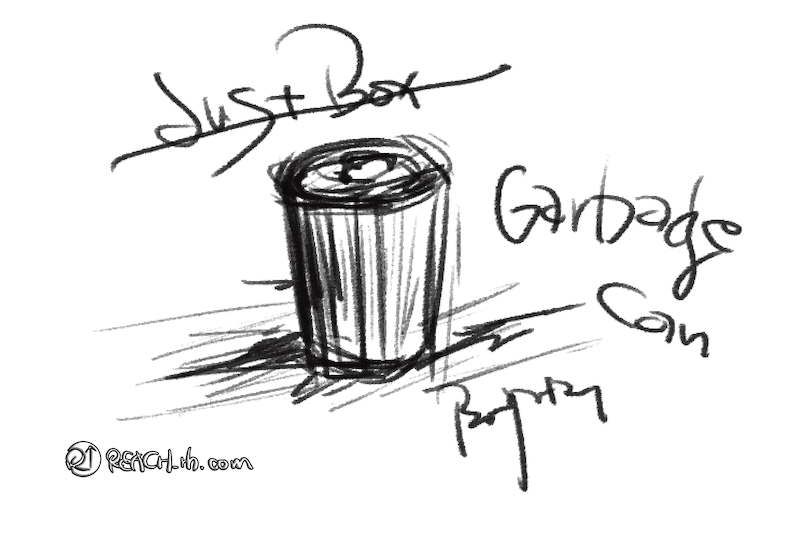
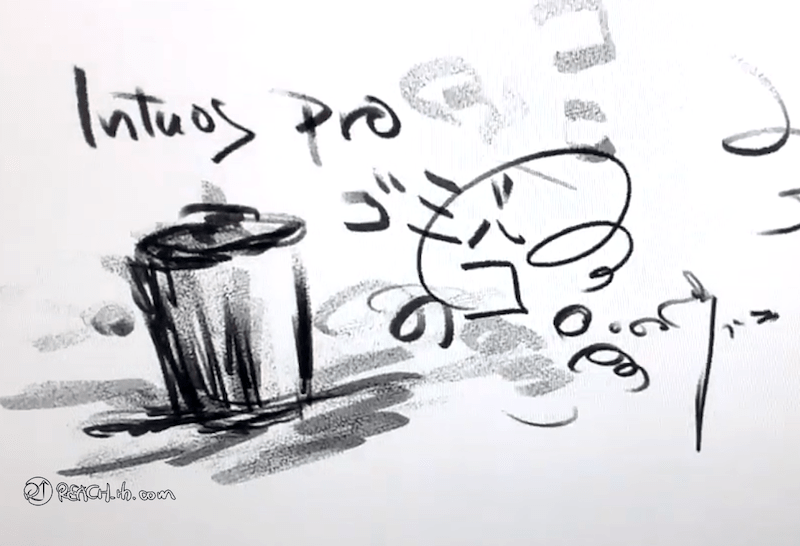
この機能が備わってなくとも、最終表現的には同じような結果を出すことは不可能ではないし、それ以前に、そういった表現が必要なのかなど、スタンスや価値観で必要性が変わる部分でもある。
なくても確かに絵は描けるし、全く使ってなくても素晴らしい絵を描いてる方々はいらっしゃいます。
ただ、実際に描いてみてこの機能を体感すると、描画の自由度、可能性にワクワクし、欲しい、必要!って感じる方も多いんじゃないかと思う。
というか、そんな大げさなものでもなく、絵を描くための板タブ・液タブでは標準的に備わってるものが多いのが現状なんですがね….
いや、いまいち必要かどうか判断しかねる、ピンと来ない、迷う、という方は以下のページも参照ください。
(描画比較動画も交えてます。)↓

描き味全体では、
Intuosは、筆圧も上がって旧モデルより格段に良くなった感触で、
筆圧だけでなく、体感では描画の際の反応もものすごく良くなった感じがします。
スルスルサラサラと描けるし、ある程度経験のある方でも良い進化をしてると思える描き味なんじゃないかなと…..
- とりあえず描きやすければ良い
- 強弱表現・濃淡表現はそこまで重視してない
- 物足りなくなったら買い直せばいい
などであれば、Intuosで十分に満足できると感じました。
Intuos Proの場合は、表現できる幅の広さは誰も文句ないんじゃないかなと…
筆圧の反映感、柔らかさ、膨よかさ、傾き検知も、描画反応の良さも全て備わった万能な機種で、しかも扱いやすい。
表面の質感も適度な柔らかさ、適度なマッド感があって、紙に描くアナログチックな感触も良く、
やっぱりこれいいな、と….
ファンクションキー数とマルチタッチ機能有無の違い
◆『ファンクションキー』は、
ショートカットキーを割り当てられる板タブ上にあるボタンですが、
カスタマイズして自分が使いやすいように設定できるキー。
なので、ショートカットキーをバリバリ使う人にとっては割り当てられるキーがペンタブ自体に多くあった方が使い勝手が良く、効率は上がる。
- Intuos → 4つ
- Intuos Pro
→Sサイズで 6つ、M,Lサイズで8つ
プラス、タッチホイール付き
※タッチホイール:カンバスの回転に対応するタッチリング
更に、Intuos Proでは、タブレット表面での
◆『マルチタッチ機能』(トラックパッドみたいな感じの機能)が搭載されてて、
尚且つ、機能のオンオフがスイッチ1つで可能になってるので、更に効率を上げて描くための環境を整えることが可能になってる。
このマルチタッチ機能も、Intuosシリーズにはない機能。
(旧モデルにはIntuos Draw以外搭載されていた)
ちなみに、Intuos旧モデルとここでの新モデルIntuosシリーズの違いもチェックしておきたい方は、
▶︎ワコムのペンタブIntuos旧モデルと新モデルの違いとは?適正がわかるようにしてみた!の巻 を参照
ファンクションキーやタッチ機能などは個人の作業スタンスによって要不要が結構分かれるところでしょうし、特にマルチタッチ機能はOFFにして使ってる方も多い印象ですが、
例えば絵を描くだけでなく、単純なPC操作の面でもかなり役立ってくれます。
マルチタッチ機能を『トラックパッド』として使えてマウスなしでも快適。
個人的には、デスクトップ型Windowsを使う場合、基本、トラックパッドがないので、すごくやりづらかったのですが、Intuos Proのおかげで楽になりました。
Macのトラックパッドより面積が広いのでカーソル移動も楽なんですよね。。。
Macを使ってきてWindowsに移行したとか、Windowsも使うようになったなどの場合、Macのトラックパッドの便利さ、使いやすさが身体に染み付いてしまってトラックパッドレスではストレスたまるって方も多いと思うのですが、
Intuos Proがあればそれもスムーズになるという点も見逃せないとこに思う。。。
そして地味にホイールも便利だし。。。
アナログデジタル化機能装備有無の違い
(Wacom Intuos Pro Paper Edition)
Intuos Proのみの対応で、Intuos Proの特殊機能的な部分。
Intuos Proシリーズには、
『Intuos Pro Paper Edition』というのもあって、
アナログで描いたものをデジタル化できる機能がデフォルトで付いてるタイプ。
『ペーパークリップ』に本体と紙を挟んで専用の『Wacom Finetip Pen』で描けばボタンひとつでイラストをデジタル化できる機能が最初から搭載されている機種。
(MでA5用紙、LでA4用紙)↓
Amazon
▶︎Wacom Intuos Pro Paper Edition
『Paper Edition』は、Intuos ProのMとLサイズのみ対応になってる。
このアナログデジタル化は、
Intuos Pro M,Lのノーマル機種でも、オプションで『ペーパークリップ』と『Wacom Finetip Pen』を入手すれば可能なタイプにできる。
Intuos Proと、Intuos Pro Paper Edition の違いは、最初から対応されたものか、後でオプションで対応するかの違い。
紙に描くアナログ感をストレートに生かして、
- 紙に描く独自のニュアンスを構築していきたい人
- 他とスタンス自体も差別化していきたい人
- アナログで描くけどスキャン自体がだるいと感じる人
などにとってはコレ!っていうことになるかなと..
そして、
ペンタブではレアな機能。。。
Intuos Proでは後で追加することもできるという点でも、
(※Sサイズ以外)
Intuos Proシリーズ自体の特殊機能的な部分でもあり、
Intuos Pro を選ぶ大きな理由になりうるポイント部分かなと思う。
付属ソフト有無の違い
- Intuos
→スケッチソフトや写真加工ソフト、CLIP STUDIO PAINT PRO 2年や3ヶ月ライセンスなどのソフトを選んでダウンロードできる。
- Intuos Pro
→現在付属ソフトはナシ
という違い。
- ※CLIP STUDIO PAINT PRO(2年ライセンス)は、ライセンス期間が終了した後は、機能が制限された体験版として利用が可能だが、優待価格での提供はなし。
- ※3ヶ月ライセンスのCLIP STUDIO PAINTは、3ヶ月後利用をやめたい場合は期限切れる前に解約が必要。
(期限切れになる前に解約しないと、CLIP STUDIOアカウント作成時に登録したクレジットカードへ毎月請求が行われる)
※付属ソフトは、時期、タイミングにより、種類・内容が変動される場合があります。
CLIP STUDIO PAINTが目当ての場合は、クリスタ公式からなら買い切りもできるのでそこも把握しておきたいところではある。
クリスタは私も愛用してますが、
※クリスタは購入先や購入方法が色々用意されていて、ユーザーに合った値段設定で入手することができます。
ペイントソフト導入がまだならこれも要チェック項目…↓

また、もしAdobeソフト導入を考えているなら、Adobe認定プラチナスクール経由が圧倒的にお得で、個人の場合は知らなければあまりにも損です。↓

ここまでがIntuosとIntuos Proの、描き味や使い勝手、目的などに関わる把握しておきたい違いかなと。。。
あとは細かいサイズ感などの違いとか、値段の違い。
スペック・仕様などの詳細や、比較、値段の違いなどは以下にまとめました↓
Wacom Intuos の特徴/性能 詳細
Intuosの種類
- Intuos Small ベーシック
- Intuos Small ワイヤレス
- Intuos Medium ワイヤレス
現行モデル機種的にはこの3種。
サイズの違い・パソコンとのつなぎ方の違い・付属されるソフトの違いがあり、それ以外の描くための性能の部分は同じ。
- Smallサイズはかなりコンパクトで、13インチノートPCくらいのに最適
- MediumサイズでノートPC15インチくらいに最適
そしてそれ以上の大きさのサイズはないです。
ただ、SmallサイズでもノートPC15インチで使うことも可能な範囲ではあると思う。
(サブでSサイズ旧モデルも使ってます。)
◆パソコン(PC)とのつなぎ方
- Smallベーシック
→USBケーブル接続のみ
(標準USB Aポート/ワイヤレス非対応)
- Small ワイヤレス・Mediumワイヤレス
→USBケーブル接続とワイヤレス接続どちらも可能
(標準USB Aポート/ワイヤレスはBluetooth3.0以前)
となってます。
ワイヤレス接続については、遅延気になると言っているかたも多く目にするのですが、
PCスペックや環境の影響なんじゃないかなと…
※私はIntuos Proで現在ワイヤレス接続でも使っていますが、USB接続と変わらず描きやすいです。
それと、Intuosはかなり軽い。
Smallは特に軽々持ち歩けるのでノートPCとIntuosをバックに入れて持ち歩いたりよくしてました。。。
◆Intuosで付属されるソフトの詳細
WinまたはMacの場合
(どちらかのOSのみ)
- Corel® Painter® Essentials™ 8 (90日間体験版 / 64bitOS専用)
- Corel® AfterShot™ Pro 3 (90日間体験版 / 64bitOS専用)
- CLIP STUDIO PAINT PRO (2年ライセンス)
※CLIP STUDIO PAINT PRO(2年ライセンス)は、ライセンス期間が終了した後は、機能が制限された体験版として利用が可能だが、
優待価格での提供はなし。
Chromebookの場合
- CLIP STUDIO PAINT PRO 3ヶ月ライセンス
※3ヶ月ライセンスのCLIP STUDIO PAINTは、3ヶ月後利用をやめたい場合は期限切れる前に解約が必要。
(期限切れになる前に解約しないと、CLIP STUDIOアカウント作成時に登録したクレジットカードへ毎月請求が行われる)
Intuosの性能と値段
◆ Intuosのスペック・仕様 ↓
※筆圧はそれに対応されたソフトのみ有効
※画像をクリックするとAmazonへ。リアルタイム価格・評価・内容をチェックできます↓
※価格は変動する場合があります。
筆圧は、旧モデルから比べて2倍近くの、
4096レベル。
ここの進化は本当にありがたいですねぃ….
Wacom Intuos Proの特徴/性能 詳細
Intuos Proの種類
- Intuos Pro Small
- Intuos Pro Medium
- Intuos Pro Large
- Intuos Pro Paper Edition Medium
- Intuos Pro Paper Edition Large
この5種類。
主に、サイズの違いと、紙に描いたのをそのままデジタル化できる機能の有無などが違っている。
サイズ的には現在 、
- Small (Sサイズ)
- Medium (Mサイズ)
- Large (Lサイズ)
があり、
MとLサイズの『Paper Edition』というのが、アナログで描いたものをデジタル化できる機能が付いてるタイプ。
Amazon▶︎Wacom Intuos Pro Paper Edition
『ペーパークリップ』に本体と紙を挟んで専用の『Wacom Finetip Pen』で描けばボタンひとつでイラストをデジタル化できる機能が最初から搭載されている。
(MでA5用紙、LでA4用紙)
◆アナログデジタル化機能は、
Intuos Pro M,Lの機種でも、オプションで『ペーパークリップ』と『Wacom Finetip Pen』を入手すればそれで PaperEditionに変身させることができる。
サイズ自体は、Intuosよりちょっと横幅大きい感じで、
厚みはほぼ同じ8mm。
というか、正確な記載では、
- Intuos→最厚部 8.8mm
- Intuos Pro→8mm
となっています………
Intuosは、ファンクションキー側へ少し厚みが傾斜してあり、
Intuos Proは傾斜がなく平らになってて実際に見ると超薄感ある….
Intuos Pro 内でのサイズ感としては、
Largeサイズはゆったり度、自由度も大きく、正に本格的な環境にも順応しやすいサイズで、
プロの方もLサイズを選択してる方多いですよね…
311×216mmで1.3kg……
逆にSmall サイズでは圧倒的フットワーク軽く、これだけ小型でハイスペックなのもそうないんじゃないかなと….
Intuos Pro の場合、旧モデルも今でも評価が高く、根強い人気がありますが、
現行モデルである、『Wacom Intuos Pro シリーズ』は、
本体サイズはコンパクトになり、その上描画領域は少し広くなっています。
筆圧レベルの進化に加え、より場所を取らなくなってるのも嬉しいところ。
Mediumサイズは、15.5インチノートPCよりほんの少し小さいくらいで、
A4用紙を横にしてそれよりちょっと横幅あるくらい。
 り~ちん
り~ちん私はIntuos Pro Meduimですが、専用ケースに入れて持ち運んだりしてますが全然いけます。↓

◆ Intuos Proは現在付属ソフトナシ
これも時期やタイミングで変動ありなんで、都度チェックは必須な感じ。
ただ、上記で書きました通り、
クリスタなら購入形態が色々用意されていて、ユーザーに合ったお得な購入の仕方を選べるので、
別に付属ソフトなくても問題ないかなと…
◆パソコン(PC)とのつなぎ方
全サイズともにワイヤレスでもUSBケーブルでも接続できる。
- ワイヤレス接続
(Bluetooth v2.1以降(クラシックBluetooth)) - USBケーブル接続 (標準USB2.0)
両方使いやすいです。
Wacom Intuos Proの性能と値段
◆Intuos Pro スペック・仕様 ↓
※筆圧はそれに対応されたソフトのみ有効
※画像,リンクをクリックするとAmazonへ。リアルタイム価格・評価・内容をチェックできます。↓
| ▶︎ Intuos Pro S ▶︎ Intuos Pro M ▶︎ Intuos Pro L |
 |
||
| 小 (Small) |
中 (Medium) |
大 (Large) |
|
| ペン | Wacom Pro Pen 2 (消しゴム付筆圧ペン) |
||
| 筆圧 | 最高8192レベル | ||
| 傾き 検知 |
±60レベル | ||
| 読取 分解能 |
最高0.005mm | ||
| 読取 速度 |
最高200ポイント /秒 |
||
| 読取 精度 |
±0.2mm (中央) | ±0.25mm | |
| 読取 可能 範囲 |
160× 100mm |
244× 148mm |
311× 216mm |
| タッチ 入力 |
○ | ||
| キー | 6つ (カスタマイズ可能) |
8つ (カスタマイズ可能) |
|
| 外形 寸法 (横×縦 ×厚み) |
269× 170× 8.45 mm |
338× 219× 8mm |
430× 287× 8mm |
| 重さ | 0.45kg | 0.7kg | 1.3kg |
| 接続 | ・USB2.0 ・ワイヤレス (Bluetooth v2.1以降) |
・USB2.0 ・ペンタブレット接続,ペーパーモードコンピュータ接続:クラシックBluetooth ・ペーパーモードモバイルデバイス接続:Bluetooth 4.2以降 |
|
| 小 (Small) |
中 (Medium) |
大 (Large) |
|
◆Intuos Pro の値段(税込) ↓
※価格は変動する場合があります。
| サイズ種類↓ | 値段 ↓ | その他 付属 ↓ |
| Small | 3万弱 | 基本付属品 |
| Medium | 3万代~ | 基本付属品 |
| Large | 4万代~ | 基本付属品 |
| Paper Edition Medium |
4万代~ | Finetip Pen (替芯3本) ペーパー クリップ (ソフトケース) A5用紙10枚 |
| Paper Edition Large |
現在在庫ないみたい | Finetip Pen (替芯3本) ペーパー クリップ (ソフトケース) A4用紙10枚 |
| ペーパー クリップ |
現在在庫ないみたい | ソフトケース |
| Finetip Pen |
6千円代~ | 替芯5本 |
| Amazon ▶︎ Intuos Pro S ▶︎ Intuos Pro M ▶︎ Intuos Pro L |
||
| ▶︎ワコムストア楽天市場店(直営ショップ) |
||
項目でこれは何?というのがある場合は、
▶︎【ペンタブ・液タブの用語集】性能とか仕様項目の内容チェック! 参照
IntuosとIntuos Pro の【性能/仕様比較】
 |
 |
|
| Wacom Intuos |
Wacom Intuos Pro |
|
| ペン (Wacom) |
Pen4K | ProPen2 |
| 筆圧 | 4096レベル | 8192レベル |
| 傾き検知 | × | ±60レベル |
| 読取分解能 | 0.01mm | 0.005mm |
| 読取精度 | ±0.25mm | S: ±0.2mm M,L: ±0.25mm |
| 読取速度 ポイント /秒 |
133 | 200 |
| キー | 4つ | S:6つ M,L:8つ |
| タッチ入力 | × | ○ |
| Wacom Intuos |
Wacom Intuos Pro |
||
| 読取可能範囲 mm | S | 152×95 | 160×100 |
| M | 216×135 | 244×148 | |
| L | – | 311×216 | |
| 寸法 mm |
S | 200×160 ×8.8 |
269×170 ×8.45 |
| M | 264×200×8 | 338×219×8 | |
| L | – | 430×287×8 | |
| 重さ | S | 230g 250g |
450g |
| M | 410g | 700g | |
| L | – | 1.3kg | |
| 接続 USB ワイヤレス |
S | ○ ×※ |
○ |
| M | ○ | ||
| L | ○ | ||
| その他 | Sベーシックのみクリスタ2年付かない | Sのみ Paper Edition 非対応 |
|
| Wacom Intuos |
Wacom Intuos Pro |
||
 |
 |
||
※Sベーシックはワイヤレス対応なし
IntuosとIntuos Pro の違い比較結果まとめ
デジ絵始めたてや、繊細な表現にそれほどこだわりがない場合、
Intuosでも十分に思う。
少し経験ある人でもわりと満足できる描きごこちではあると思います。
ただ、
- 大きな可能性を網羅しておきたい
- 繊細な線画・リアルな濃淡陰影表現等などもどんどん取り入れていきたい
- 最良の性能と可能性を持っておきたい
などの場合はやはりIntuos Proがいいのではと……
リアルで濃厚な描写・リアルな背景画・繊細なタッチ重視、アナログで描いてるような表現の豊富さ重視な人などはIntuos Proの表現力が備わってる方が断然広がると思う。
やはり『傾き検知の有無』+『筆圧レベルの深さ』
この差は大きいと感じます。↓

一段階上の自由な表現がしたいならProで決まりでしょうう。
で、最後に、
もし、作業スペースが究極に狭くないなら、そしてモニターとの兼ね合いが最小でないなら、
Intuos ProのMサイズ以上がさらにメリットがあり、おすすめです。
環境にそのサイズが合うか?は、やはり大事なので、
もし、13インチのモニターで描くのなら、Sでいいと思いますが、
15インチの場合、SかMかで迷うかもしれない。。。。。
実際にはどっちもいけます。
ただ、15インチ以上の場合Mサイズの方が断然描きやすい。。。。
モニターサイズに近い方が目と手のシンクロが楽です。
そして、旧型のIntuos Proよりサイズはコンパクトで描画領域は広め、そして超薄型で、Mサイズでも全然持ち歩けるし軽い。。。
それと、
Intuos ProのSサイズを省く、M,Lサイズでは、表面の『オーバーレイシート』の質感を自分で変更できます。
デフォルトでは『スタンダード』が付いていますが、
M,Lサイズの場合、
『スムース』と『ラフ』も試せる小型のお試しシートも付いています。↓

好きなシートを購入して後で自分で剥がして変えることが簡単にできるようになってるんですよね….
※『スムース』では適度にサラッとしていて、芯の減りもいくらか軽減できます。
あと、自分のペンを見分けるためのカラーリング(ペンのリング)バリエーションもデフォルトで付属されているところも気分的にいいです。↓

なのでトータルすると、15インチで使う場合、
『Intuos Pro M』がおすすめ↓
15インチよりも大きいモニターだとLがおすすめです。
『替芯』と『オーバーレイシート』は後々必要になってくるかと思うので私は最初に購入した時に一気に下記のものも購入しました 笑 ↓
買ってよかったです。↓
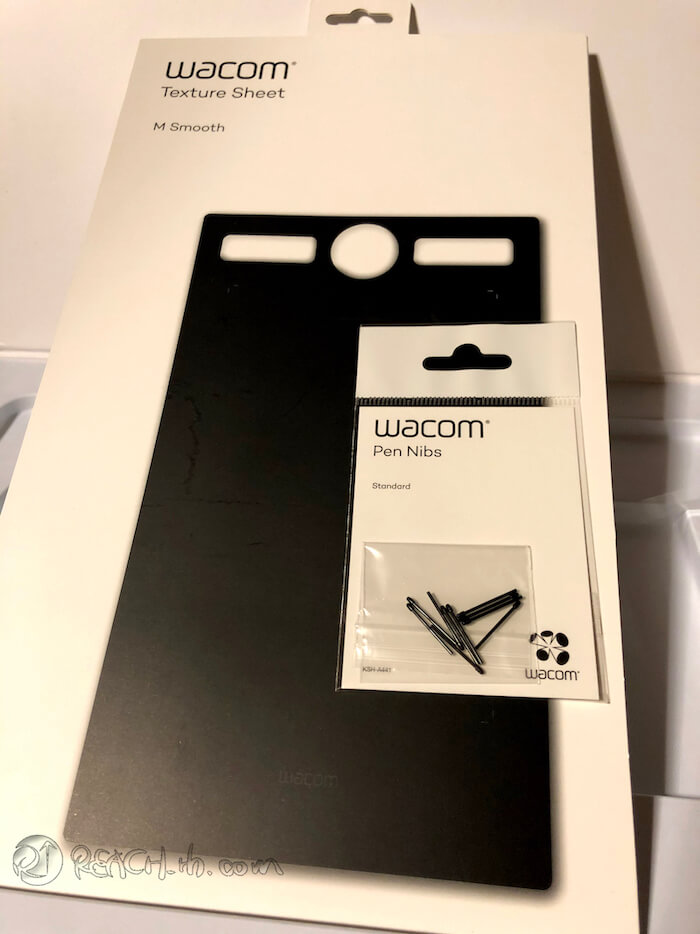

液タブにも興味ある方はこちらもチェックしてみてください↓

ってことで、
楽しいクリエイトあれ!
しゃらんるあぁああああああ❤︎
\(`^`)b ( ̄v ̄)ゞ











コメント